
Este software mantendrá sus controladores en funcionamiento, manteniéndolo a salvo de errores comunes de computadora y fallas de hardware. Verifique todos sus controladores ahora en 3 sencillos pasos:
- Descarga DriverFix (archivo de descarga verificado).
- Hacer clic Iniciar escaneo para encontrar todos los controladores problemáticos.
- Hacer clic Actualizar los controladores para conseguir nuevas versiones y evitar averías en el sistema.
- DriverFix ha sido descargado por 0 lectores este mes.
Call of Duty: Infinite Warfare es un juego plagado de Muchos problemas, que van desde bloqueos del juego hasta una baja tasa de FPS. Muchos jugadores también informan que no hay audio del juego, y parece que este error es frecuente entre los propietarios de Xbox One.
No tener sonido mientras juegas a este juego puede ser muy molesto. Los jugadores definitivamente quieren escuchar los disparos y la caída de sus enemigos después de una ronda de disparos exitosos. Este error definitivamente debe corregirse.
No hay sonido en Call of Duty: Infinite Warfare
literalmente, el único juego en el que no funciona mi sonido es IW. Todos los demás juegos funcionan. Tan pronto como cargo IW, no hay sonido. Lo compré en la tienda Xbox. AYUDA
Cómo corregir los errores de audio de CoD: Infinite Warfare
Algunos los jugadores dijeron que las voces en off están diseñadas para salir solo de los altavoces traseros cuando está en modo 5.1. Esto significa que si su televisor o auriculares son solo estéreo, no podrá escuchar nada en los altavoces traseros (voz en off).
Para solucionar este problema, vaya a Ajustes > Pantalla y audio > Salida de audio > HDMI > estéreo sin comprimir. Esta solución funcionó para algunos jugadores, pero si esto no resuelve el problema, utilice la solución alternativa que se indica a continuación.
Otros jugadores sugieren que el mezclador de chat es el culpable de estos errores de audio. Para solucionar este problema, vaya a Ajustes > Todos los ajustes > Pantalla y sonido > Volumen > Marque la casilla "Hacer nada" opción. Después de realizar esta acción, debería escuchar el audio del juego.
Si tiene problemas con Call of Duty: Infinite Warfare en la PC, consulte nuestro artículo de corrección dedicado donde enumeramos una serie de soluciones para los problemas más frecuentes.
HISTORIAS RELACIONADAS QUE DEBE VERIFICAR:
- Arregla la campaña de Call of Duty: Infinite Warfare se congela en la introducción
- Faltan muchos bonos de reserva de Call of Duty: Infinite Warfare
- Las versiones de Windows 10 y Steam de Call of Duty: Infinite Warfare no son compatibles
- NVIDIA actualiza sus controladores GeForce con soporte para Titanfall 2, Dishonored 2, Obduction
![Qué Hacer si tu PC No Puede Proyectar en Otra Pantalla [Guía]](/f/4f593ebf2453820717509c8c5b885b8d.png?width=300&height=460)
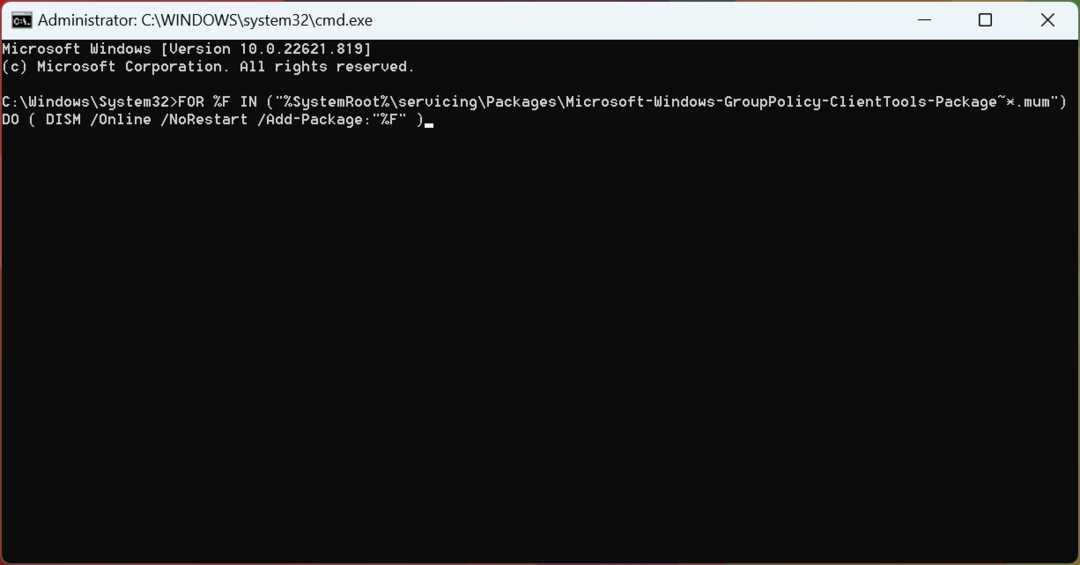
![Controlador de Adaptador de Pantalla de Microsoft [Descargar]](/f/7913a8b177dcf8a8e6c73cb08069bfc0.png?width=300&height=460)